如何在CAD2018中进行命令行还原
在CAD2018中进行命令行还原非常简单。在本文中,我们将逐步介绍如何使用命令行还原功能来恢复CAD2018中可能丢失的命令行。
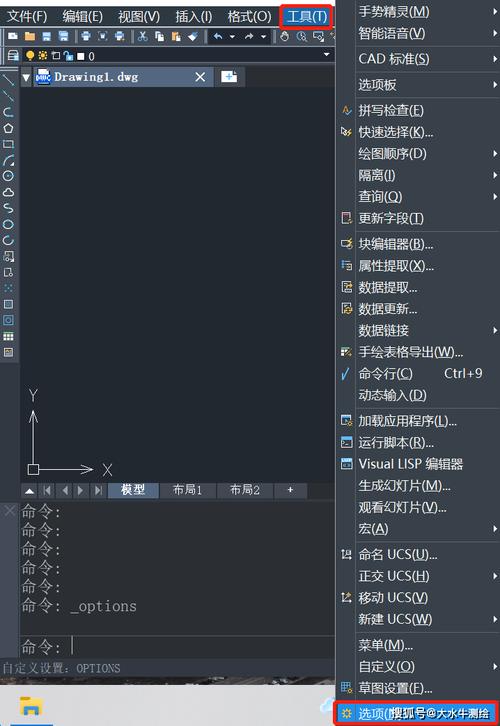
1. 首先,确保您的CAD2018已经打开。
2. 在界面上方的工具栏中,找到“窗口”选项,并点击展开下拉菜单。
3. 在下拉菜单中,您会看到“命令行”选项。点击这个选项,以便打开命令行。
4. 如果命令行已经打开,但是无法看到它,可能是因为它被最小化了。您可以尝试将鼠标指针移动到屏幕底部,看是否出现了一个缩小的命令行窗口。如果看到了,点击即可还原。
5. 如果上述方法都没有成功,那么您可以尝试使用键盘快捷键来进行还原。按下键盘上的“Ctrl”和“9”键(注意是数字键盘上的9键),即可打开命令行。
6. 如果您仍然无法找到命令行,可能是因为CAD2018的界面设置进行了更改。您可以尝试从菜单栏中选择“工具”>“选项”,以打开选项对话框。
7. 在选项对话框中,选择“显示”选项卡。在该选项卡中,您会看到一个名为“显示命令行”的选项。确保这个选项被选中,然后点击“确定”按钮应用更改。
8. 现在,您应该能够看到并使用命令行了。
通过上述步骤,您可以在CAD2018中找回并使用命令行。命令行是CAD中非常有用的一个功能,它可以让您更快、更方便地输入和执行命令。如果您在使用CAD时遇到了命令行丢失的问题,希望本文能够解决您的困惑。
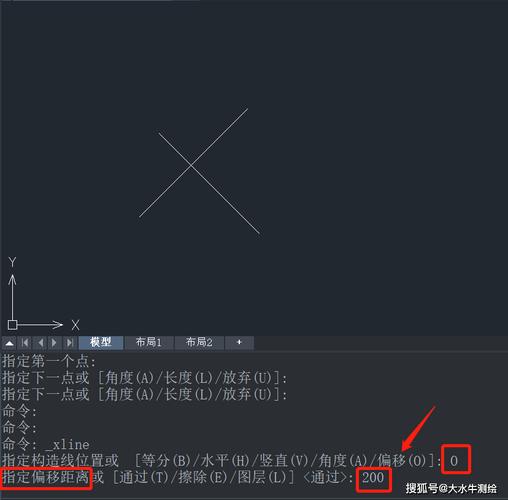
总结一下,打开CAD2018的命令行有多种方法。首先,您可以通过点击工具栏中的“窗口”选项,在下拉菜单中找到“命令行”选项。其次,如果命令行已经打开但无法看到,可以尝试将鼠标指针移动到屏幕底部,看是否出现了一个缩小的命令行窗口。如果还不起作用,您可以尝试使用键盘快捷键“Ctrl + 9”来打开命令行。最后,如果CAD2018的界面设置进行了更改,您可以通过选择“工具”>“选项”>“显示”>“显示命令行”来打开命令行。通过这些方法,您应该能够轻松找回和使用命令行,以提高您在CAD中的工作效率。
BIM技术是未来的趋势,学习、了解掌握更多BIM前言技术是大势所趋,欢迎更多BIMer加入BIM中文网大家庭(http://www.wanbim.com),一起共同探讨学习BIM技术,了解BIM应用!
相关培训